Penerbitan Purchase Order (PO) dari Beberapa Material Request (MR)ke 1 (satu) Vendor 0 0
Terakhir diperbarui saat 05-Jul-2021 19:28 in Purchase » Purchase Order (PO)
- 10.
Penerbitan
Purchase Order (PO) dari Beberapa Material Request (MR)ke 1 (satu) Vendor
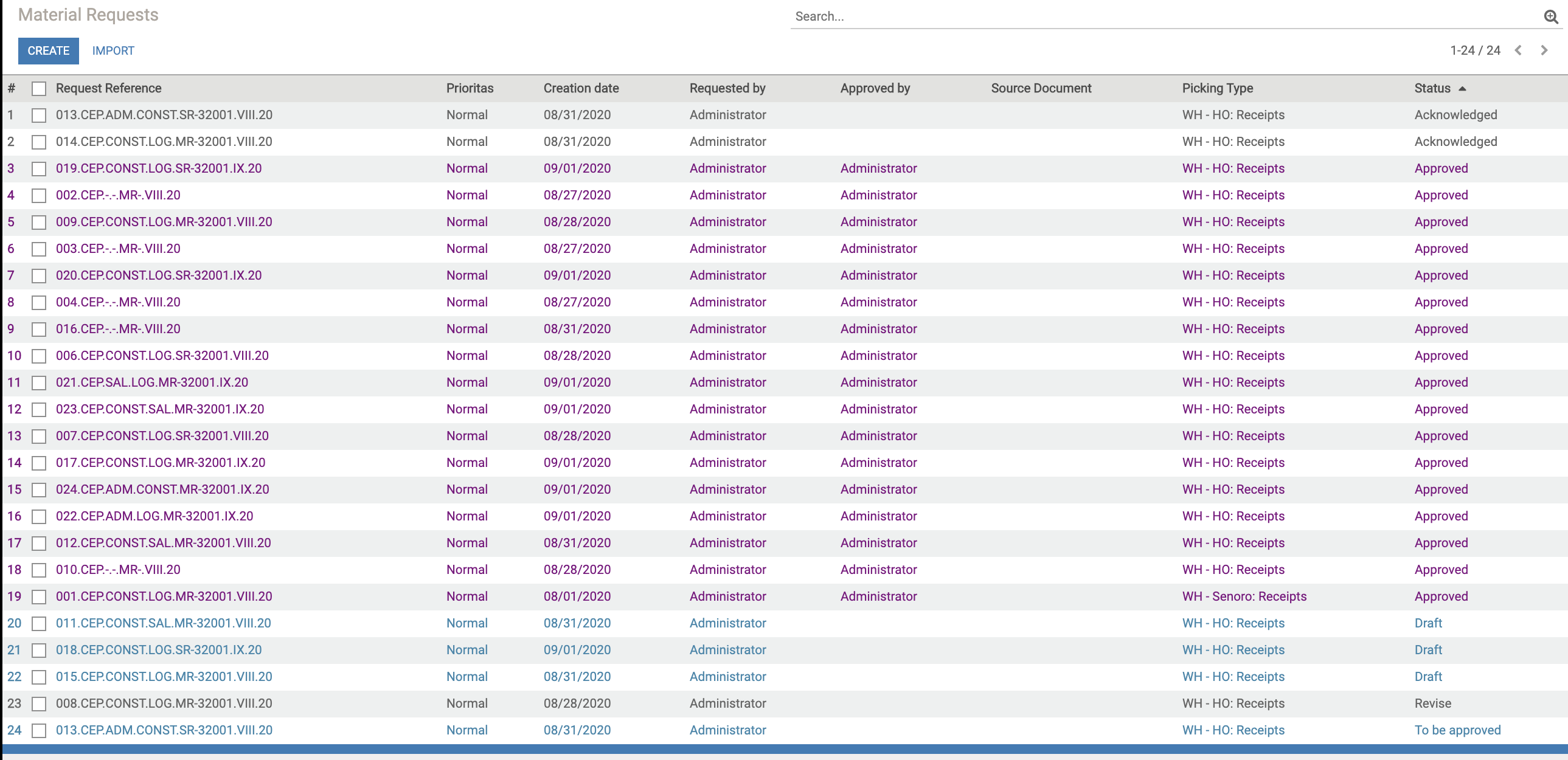
- 10.2 Pilih beberapa MR yang akan dijadikan PO dengan cara mengklik kolom ( ) yang tersedia di sebelah nomor MR
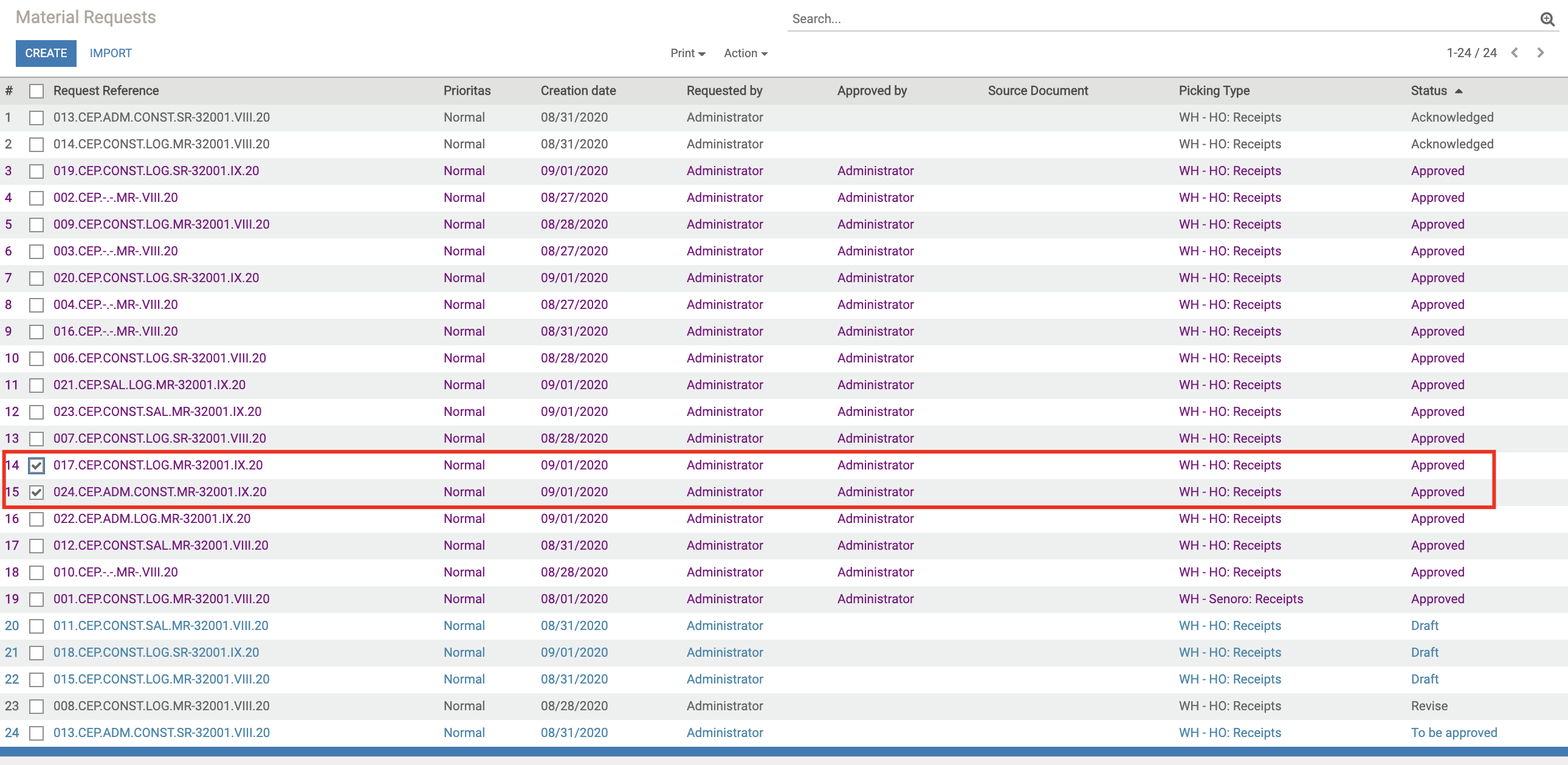
- 10.3. Klik tombol “Action” kemudian pilih “Make Purchase Order” seperti gambar berikut:
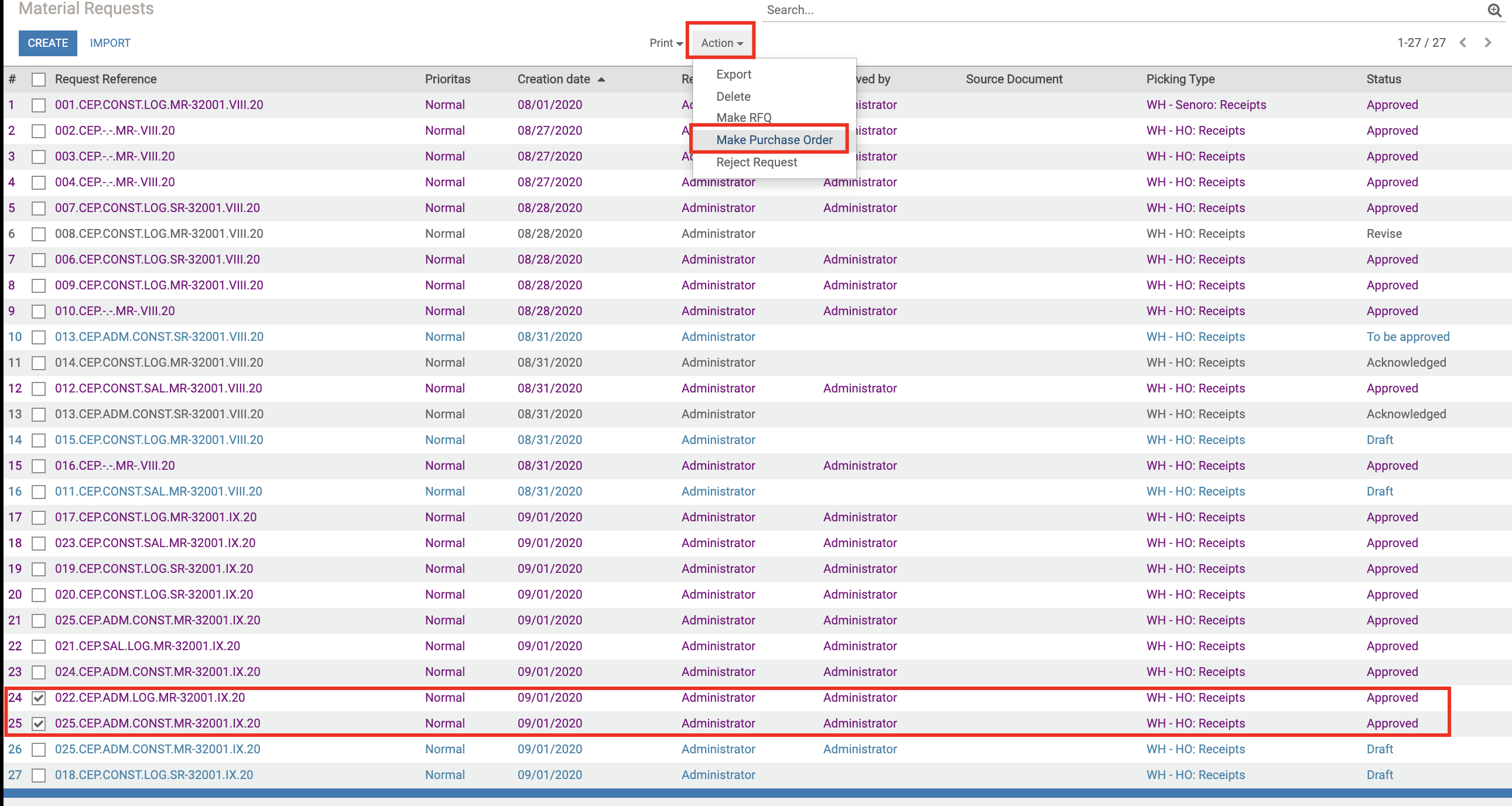
- 10.4. Akan muncul windows berikut:
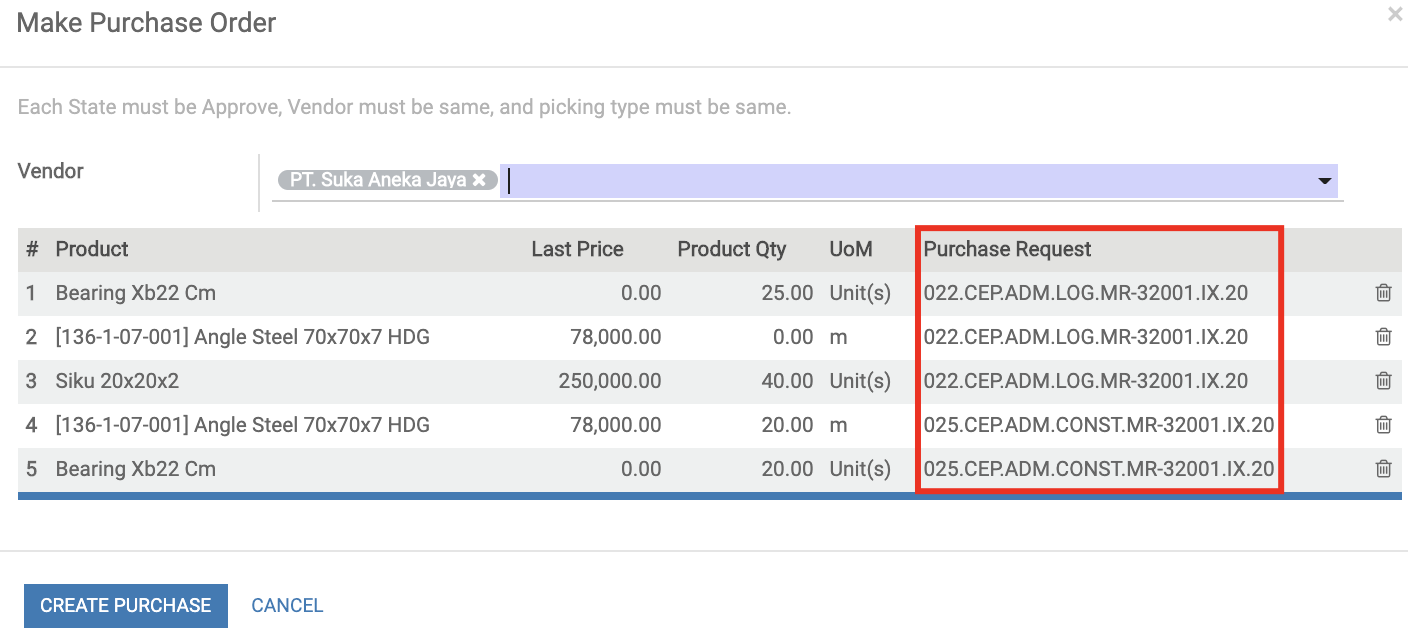
Catatan:
Dalam contoh di atas, terdapat 2 (dua) MR yang digabung menjadi 1 (satu) dokumen
- 10.5. Isi nama Vendor di field “Vendor” seperti gambar berikut:
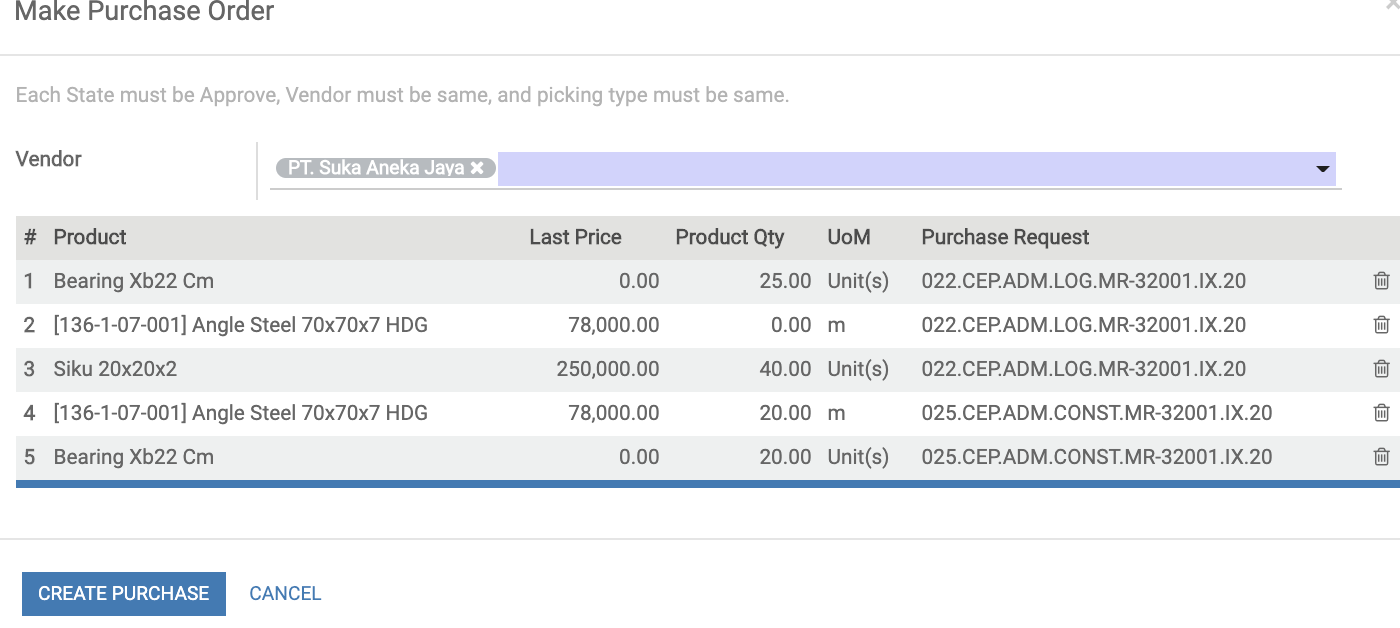
- 10.6. Klik tombol “Create Purchase” akan muncul menu list PO berikut:

- 10.7. Klik no PO untuk masuk ke dokumen PO untuk melakukan editing harga dan data lainnya
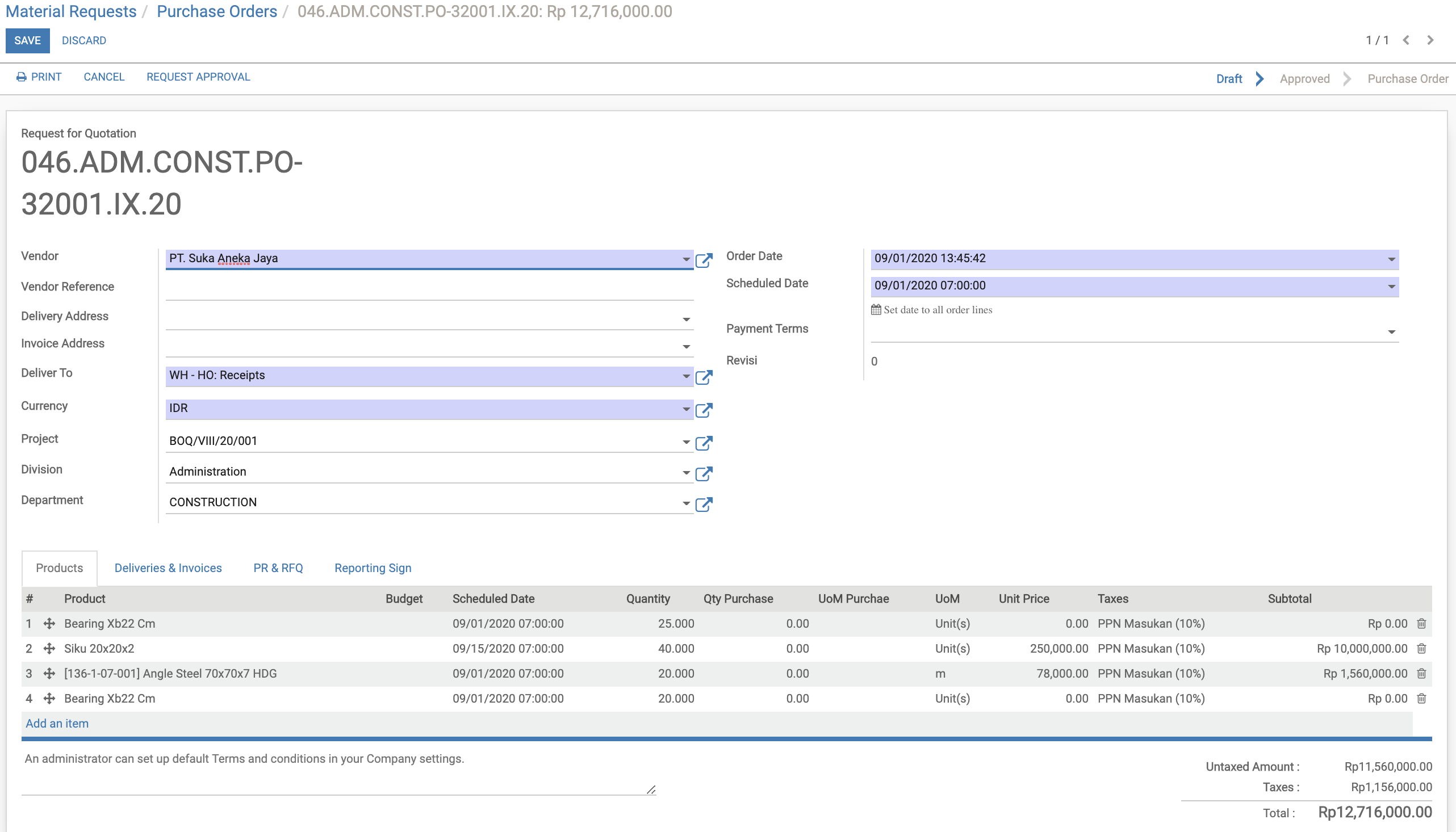
- 10.8. Klik tombol “Edit” untuk mengupdate harga, pajak dan informasi terkait lainnya
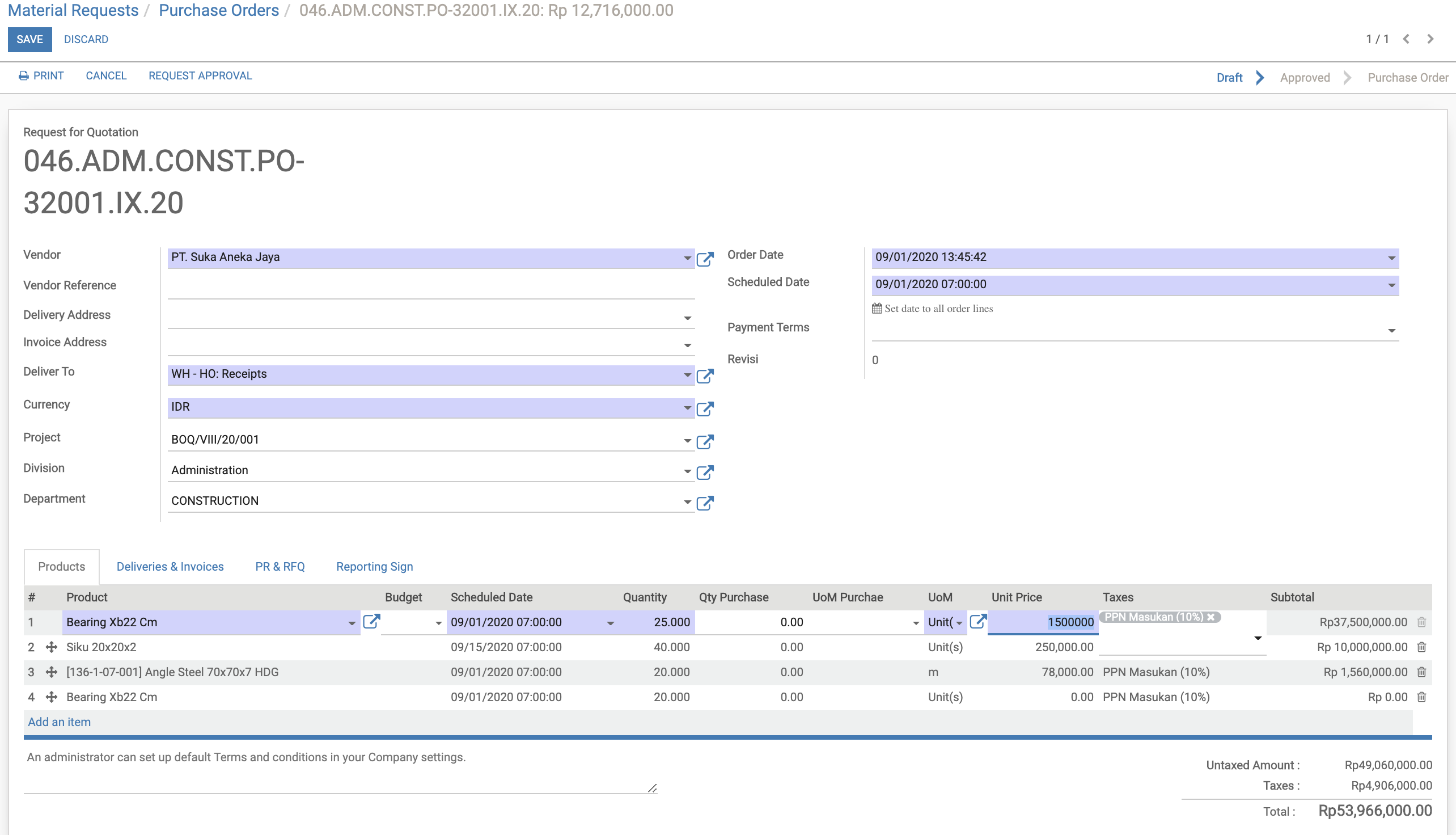
- 10.9. Tekan tombol “Save” untuk menyimpan transaksi
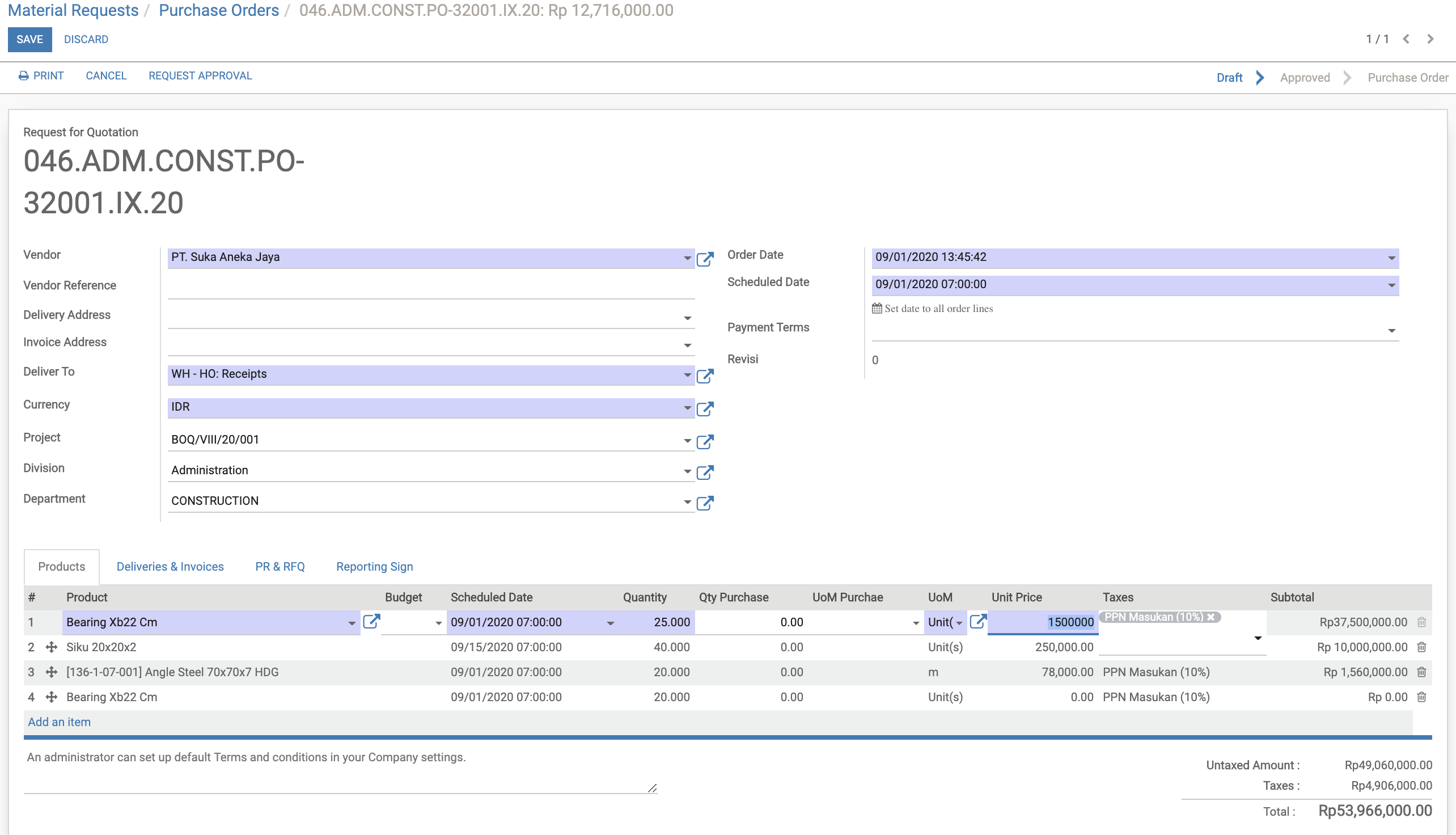
- 10.10. Tekan tombol “Request Approval” untuk Approval dokumen PO ke user yang berwenang, kemudian setelah user yang berwenang tersebut melakukan "Approve Order"
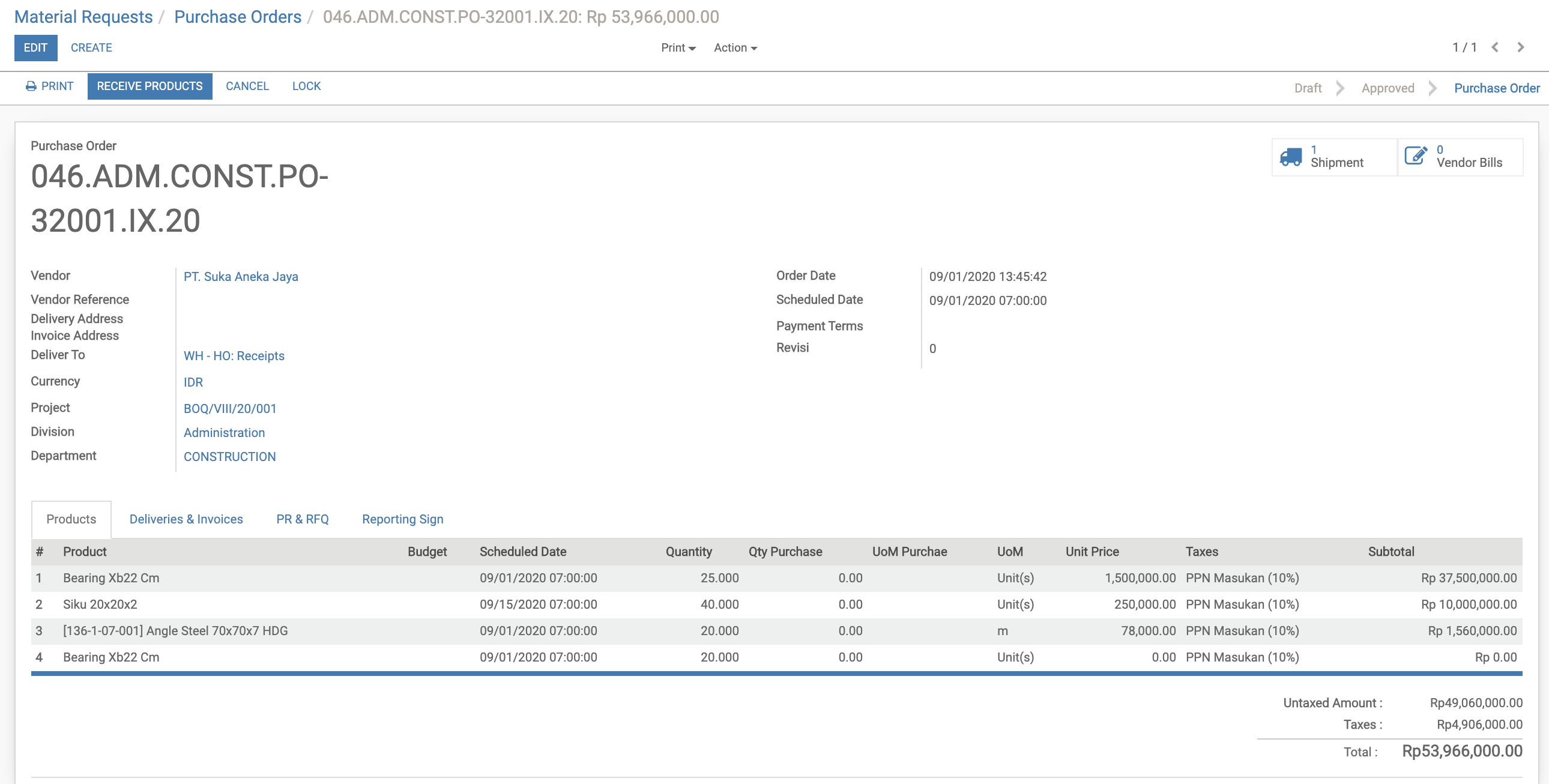
Catatan:
§ Dokumen berubah dari “Draft” menjadi “Purchase Order” setelah proses “Approve Order”
Kategori